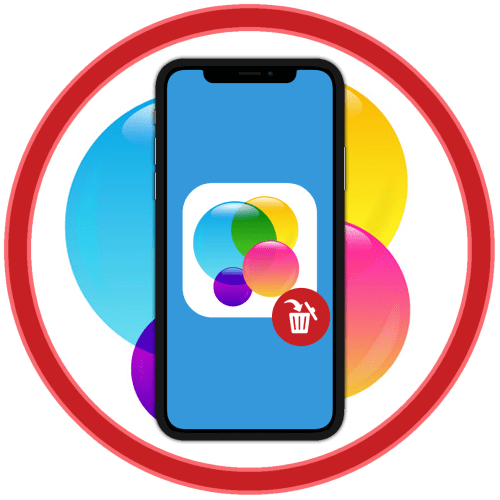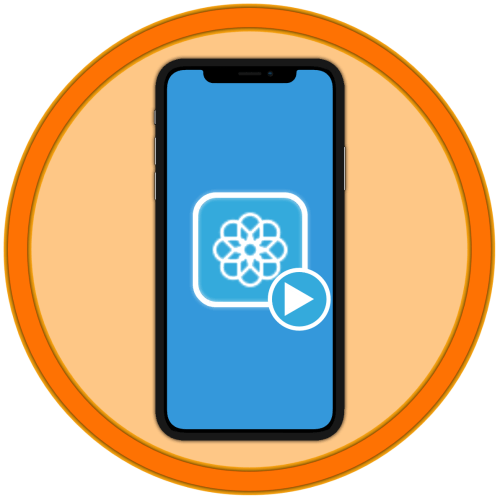Варіант 1: віддалена гра
Якщо та чи інша гра вже була видалена з Айфона і ви хочете позбутися від неї в списку здійснених покупок в Апп Стор, діяти необхідно за наступним алгоритмом:
- Запустіть App Store і, перебуваючи на одній із перших трьох вкладок на нижній панелі, торкніться зображення свого профілю, розташованого у верхньому правому куті.
- У меню, що з'явиться, перейдіть до розділу»Покупки" .
- Перед вами з'явиться перелік всіх додатків та ігор, коли-небудь встановлюваних на iPhone через використовуваний в даний момент Apple ID.
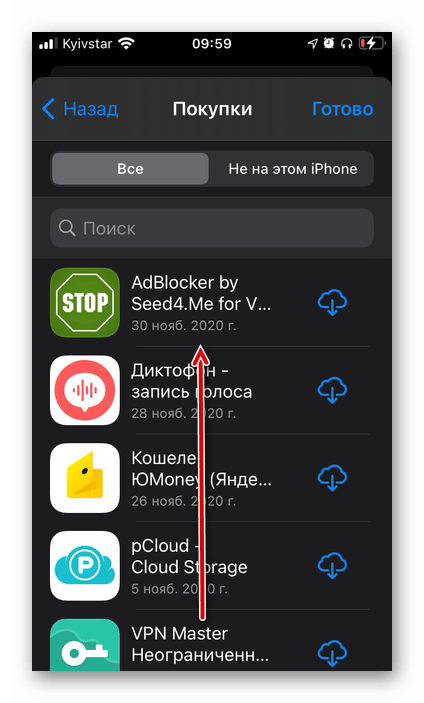
Примітка: Якщо на вашому мобільному пристрої встановлена версія iOS 12 і нижче і/або налаштований сімейний доступ, для переходу до списку з програмами необхідно з розділу »Покупки" , показаного на попередньому кроці, перейти в " мої покупки» .
- Гортаючи список установок, відшукайте те ігрове додаток, яке потрібно остаточно видалити, торкніться його пальцем і утримуйте, поки не з'явиться спливаюче меню.
- Тапніте по напису»Сховати"
,
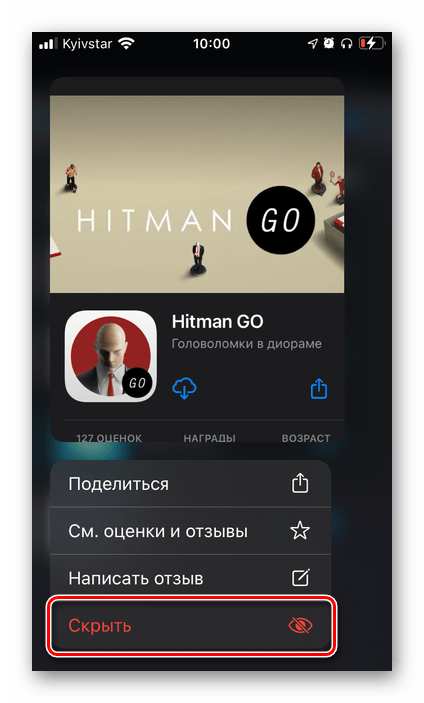
після чого елемент пропаде зі списку установок.
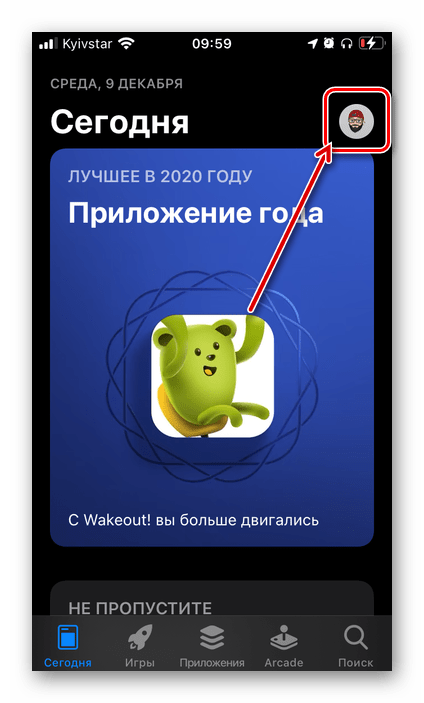
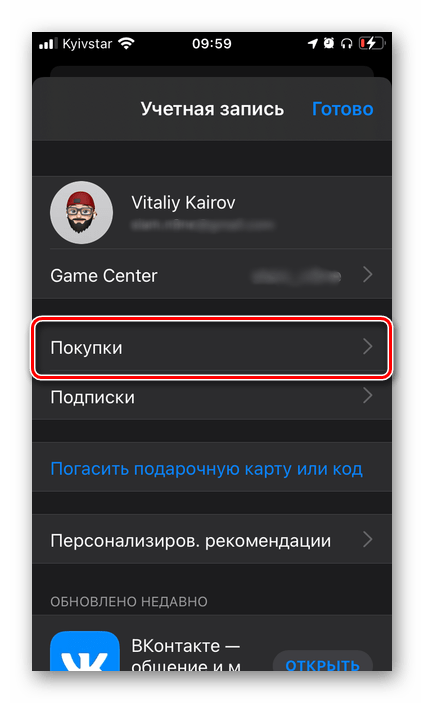
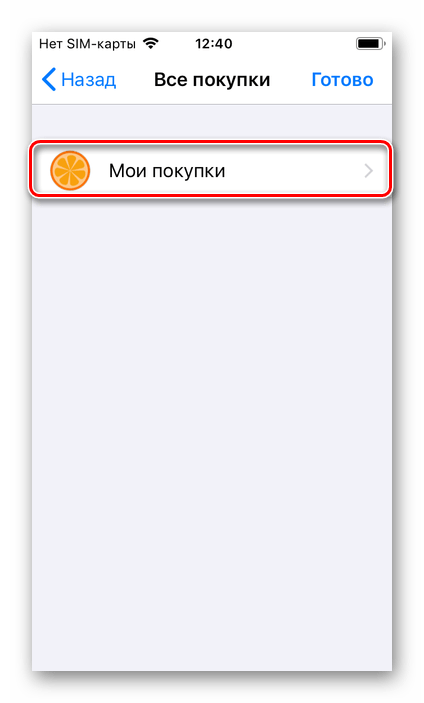
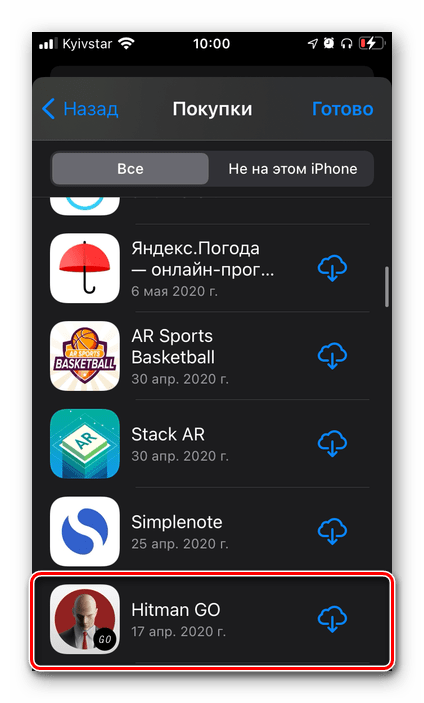
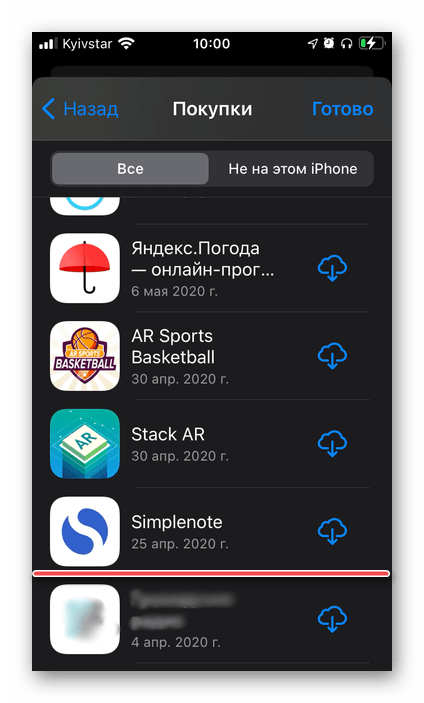
Переконатися в цьому можна ще й на сторінці додатка в Апп Стор-замість характерного "хмарки" там буде стандартна кнопка»завантажити" . При цьому варто враховувати, що таким чином можна позбутися і від платних, раніше куплених ігор, що І сталося в нашому прикладі.
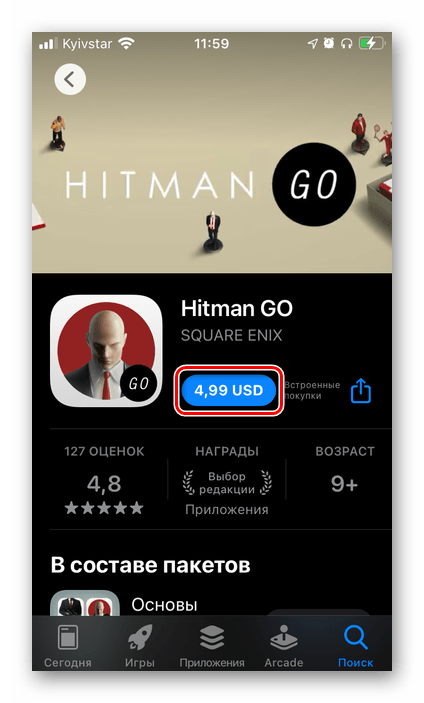
Читайте також: Як встановити додаток на Айфон
Зверніть увагу! якщо на вашому пристрої налаштовано «Сімейний доступ» , в переліку коли-небудь виконаних установок ( »Покупки" в App Store) ви зможете побачити в тому числі ігри та програми, які були завантажені членами вашої родини, в тому числі дітей, на їх iPhone або iPad. Приховати і таким чином повністю видалити їх не можна, навіть якщо ви є організатором загального доступу, &8212; така можливість доступна тільки власнику Apple ID, з-під якого софт інсталювався.
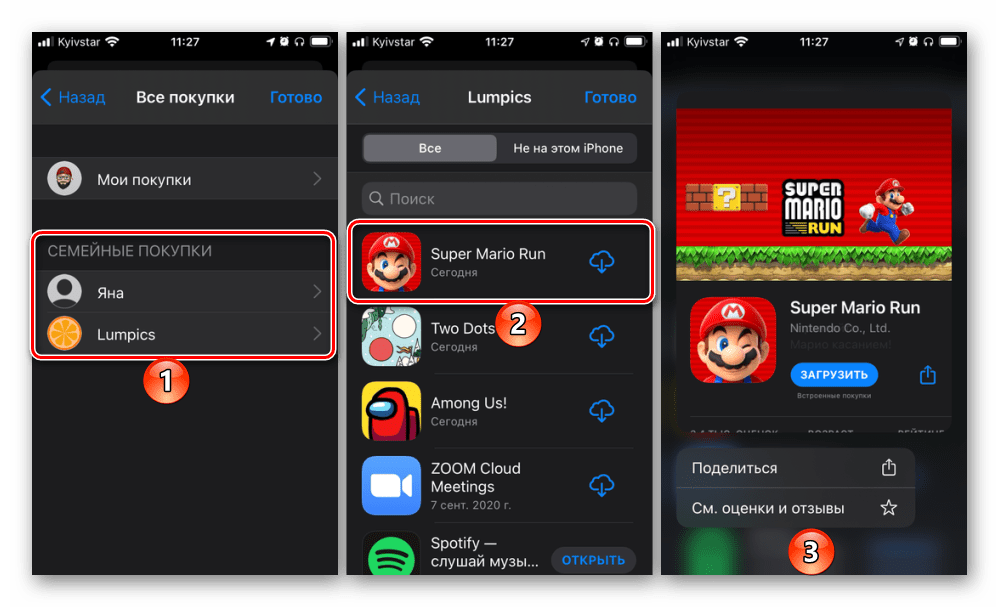
Читайте також: Як налаштувати сімейний доступ на iPhone
Вище нами було розглянуто те, як повністю видалити раніше віддалену гру на конкретному Айфоне, але аналогічна можливість доступна і для інших пристроїв – як Айфон, так і Айпад, на яких використовується (або раніше використовувалася) та ж обліковий запис Еппл Айді. Для цього в переліку здійснених покупок Апп Стор необхідно перейти на вкладку " Не на цьому iPhone»
і виконати дії з кроків №4-5 інструкції.
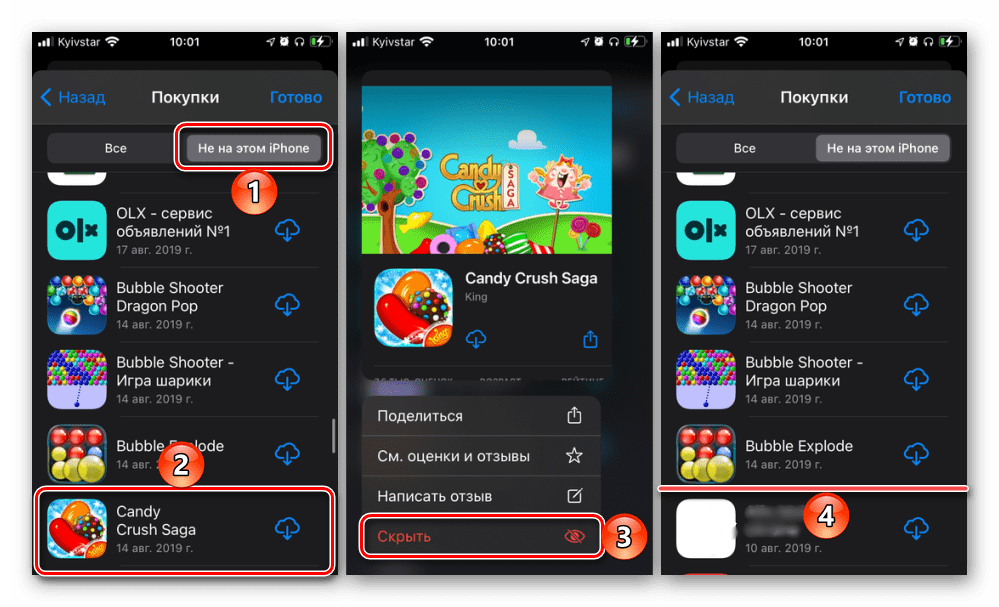
Варіант 2: дані ігор в iCloud
Якщо під завданням видалення віддаленого ігрового додатка ви маєте на увазі не його приховування зі списку установок в App Store, а очищення даних (статистика, досягнення і т.д.), діяти необхідно інакше. Всі ці відомості зберігаються в iCloud у вигляді резервної копії, там же від них можна позбутися.
- Відкрийте»Налаштування" iOS і торкніться першого рядка, де вказано Ваше ім'я та зображення профілю.
- Тапніте по пункту «iCloud» .
- Перейдіть до розділу " Управління сховищем» .
- У списку додатків, чиї дані зберігаються в хмарі, знайдіть ту гру, від якої хочете остаточно позбутися, і торкніться її назви.
- Натисніть " видалити дані»
або
" видалити документи та дані»
(залежить від особливостей софта),
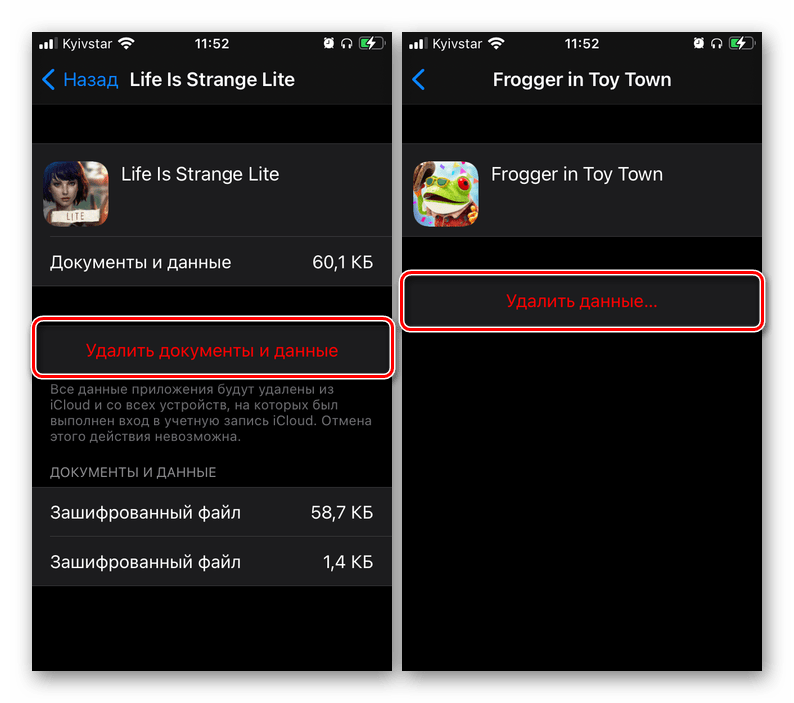
після чого підтвердіть свої наміри у спливаючому вікні.
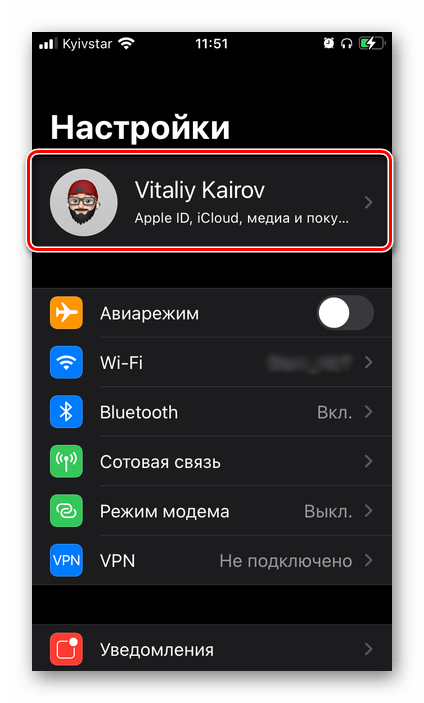
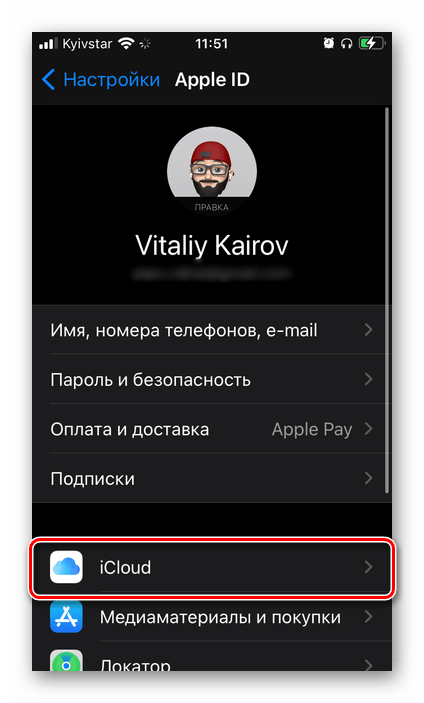
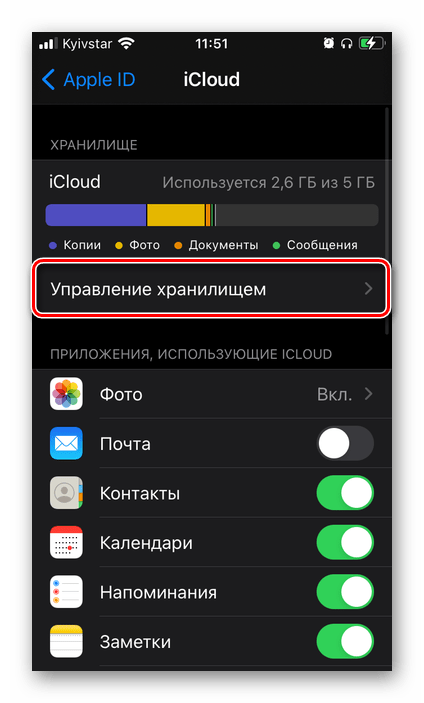
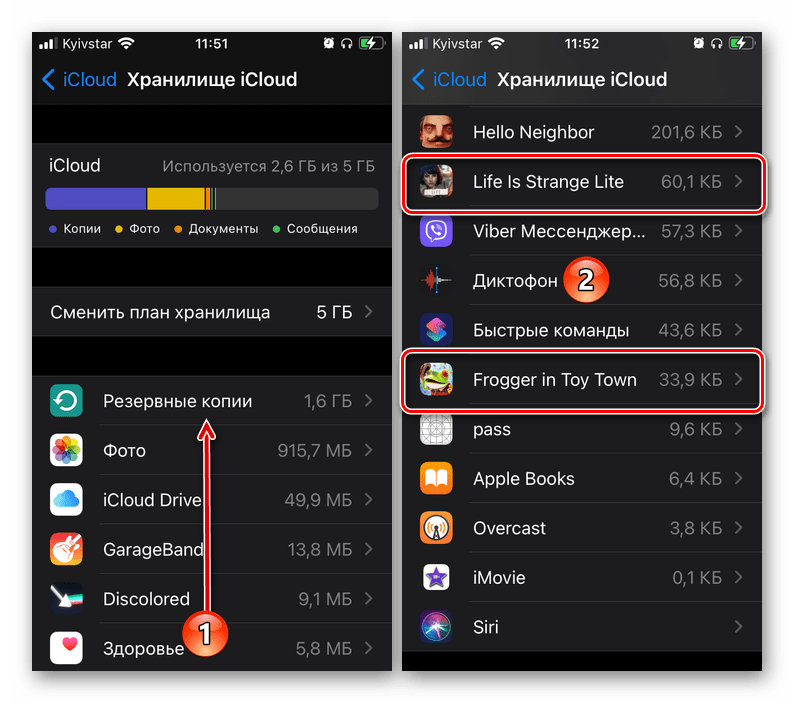
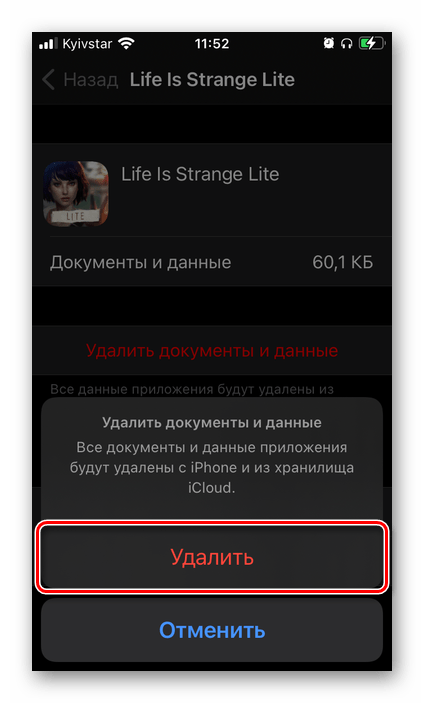
Тепер всі дані ігрового додатка будуть остаточно видалені. Відзначимо, що такий підхід застосуємо не тільки для випадків, коли з якихось причин потрібно повністю стерти той чи інший софт, але і, наприклад, коли хочеться почати проходження заново, скинувши всі досягнення, раніше збережені в Apple ID.
Додатково рекомендуємо виконати дії з інструкції в першій частині статті, принаймні, якщо завдання полягає саме в повному видаленні віддаленої гри.
Читайте також: як відновити видалені додатки на Айфоне